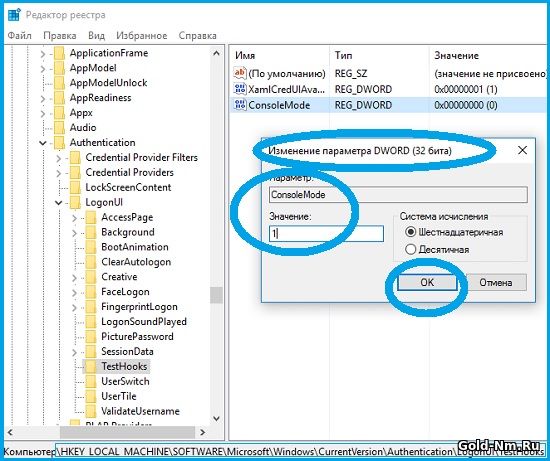Закрыть
Магазин GOLD
Новости
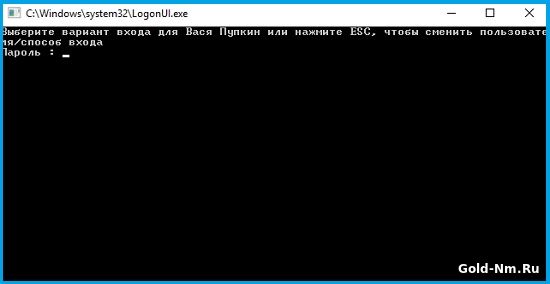 Сегодня, речь пойдет о том, как сделать экран входа в виде командной строки в Windows 10 Anniversary, который будет совершенно отличаться от того, что вы привыкли видеть в обыденной жизни на компьютерах с «десяткой».
Сегодня, речь пойдет о том, как сделать экран входа в виде командной строки в Windows 10 Anniversary, который будет совершенно отличаться от того, что вы привыкли видеть в обыденной жизни на компьютерах с «десяткой».